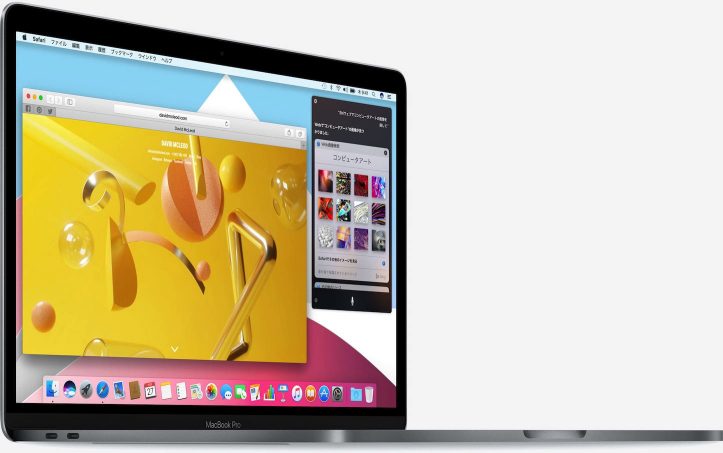「gfxCardStatus」でGPUを手動制御!15インチ型MacBook Proの電池持ちを劇的に改善するアプリ
MacBook Pro(2016)を購入した人を筆頭に、独立GPUを搭載した15インチ型MacBook Proの電池持ちを伸ばしたいという人は「gfxcardstatus」というアプリをインストールしましょう!
「gfxCardStatus」は昔からあるGPUを手動で制御することができるアプリケーション。外部GPUを使用せずに統合GPUのみを使用することによって電池持ちを伸ばすことができる人気のツールだったのだが、実は「macOS Sierra」のリリースとともに利用できなくなる問題が発生。
なんと「gfxCardStatus」自身が外部GPUに依存するプログラムとmacOSに認識されてしまい、統合GPUのみを利用することが不可能に。
強制的に外部GPUを使うようになってしまうのであれば電池を伸ばすどころか電池を消費する一方なので数ヶ月前にアンインストール。新型MacBook Proを手に入れてから久しぶりに「gfxCardStatus」の互換性スレッドをチェックしたところ、「macOS Sierra」にも対応したバージョンが公開されていることが判明!
実際にインストールしてみたところ想定通り動作していることはもちろんのこと、電池持ちも目に見えて長くなったので「gfxCardStatus」の最新版をインストールする方法について紹介する!
外部GPU搭載の15インチ型MacBook Proのみ対応
「gfxCardStatus」を利用することができるMacは15インチ型MacBook Pro(2016)を始めとした独立GPUを搭載しているMacのみ。つまり、2016年モデルでも13インチモデルは「gfxCardStatus」をインストールしたところで全く意味がない。
また、「システム環境設定」の「省エネルギー」設定の中には「グラフィックスの自動切り替え」という項目が用意されている。macOSが状況を見計らって統合GPUと外部GPUを自動的に切り替えてくれる機能だが、統合GPUでも問題なく動作するアプリでも外部GPUのパフォーマンスが必要だと判断し、切り替わることも多い。
外部GPUは電池消費が激しい。出先でライトな作業を長時間行いたい時は極力統合GPUに頑張ってもらい、電池持ちを伸ばしたいところだ。
「gfxCardStatus v2.4.3i – Integrated-Only Patch」をインストールする方法
それでは早速ダウンロードし、インストールしましょう。ダウンロードする「gfxCardStatus」のバージョンは「v2.4.3i」。下記の「v2.4.3i – Integrated-Only Patch」にある「gfxCardStatus.app.zip」からどうぞ!
ダウンロードしたファイルを解凍し、アプリケーションフォルダに移動してインストール完了。アイコンをダブルクリックして起動しようとすると「gfcCardStatus.appは、開発元が味覚のため開けません」と表示されてしまう。

そこで、「システム環境設定」を開き、「セキュリティとプライバシー」を開く。「ダウンロードしたアプリケーションの実行許可」という項目に「gfxCardStatus.appは開発元を確認できないため、開けませんでした」と書かれた横に「このまま開く」というボタンが表示されているはずなので、これをクリック。

再度以下の確認画面が表示されるが、今回は「開く」という選択肢が用意されているのでこちらをクリック。これで無事起動できるはず!

「gfxCardStatus」の使い方と電池持ちの効果
「gfxCardStatus」を起動するとメニューバーに「d」というアイコンが表示される。これをクリックするとGPUを切り替えるためのメニューが表示される。
UIは日本語表示にも対応し、シンプルで使いやすい。デフォルトでは「自動切り替え」になっているが、「オンボードグラフィックのみ」を選択すると通知が表示され、統合GPUのみ利用する設定に切り替わる。

切り替わった状態がこちら。この時、負荷の高いアプリケーションを開いても強制的に統合GPUを使うようになる。

「gfxCardStatus」を使う上で注意しなければならないのは、「オンボードグラフィックのみ」にした状態のままで使うと一部のアプリケーションが正常に動作しない可能性がある。例えば、外付けディスプレイを統合GPU限定の状態で接続しようとすると出力されない。
映像や写真編集などパフォーマンスパワーが求められる作業内容を行う時は無理に統合GPUを使うのではなく、必要に応じてメニューバーから切り替えることをオススメする。
実際に「gfxCardStatus」で「オンボードグラフィックのみ」に設定し、いつも通り仕事をした結果、電池持ちを1〜2時間ほど伸ばすことができた。インストールせずに3時間半使用した時の電池残量は27%だったが、「gfxCardStatus」で「オンボードグラフィックのみ」で4時間使用した時の電池残量は50%だった。
作業内容も完全に一致しているわけではないので参考程度にしてもらえればと思うが、少なくとも僕は統合GPUのみの設定で電池持ちが伸びていることを体感することができている。
作業内容によって上手く使い分ければ今まで経験できなかった電池持ちを実現することができるかもしれない!独立GPUを搭載した15インチ型MacBook Proを持っている人は是非お試しあれ!
Macの電池持ちを伸ばす基本的な方法やMacBook Pro2016年モデルの電池持ちを比較した記事も併せて参考にどうぞ!
Macの公式情報・購入ページ
- ノート型Mac ▶ MacBook Air / MacBook Pro
- デスクトップ型Mac ▶ iMac / Mac Pro / Mac Studio / Mac mini
- 各モデル比較 ▶ Macを比較
- Macアクセサリ ▶ Apple公式ストア / Amazon
- 整備済商品(公式の新中古品) ▶ Apple公式ストア(整備済み商品とは?)
- 学割(教員・PTA役員も対象) ▶ 学生・教員向けストア(学生・教職員向けストアとは?)
もっと読む

Appleの2026年新製品発表プラン、全網羅。折畳iPhoneから廉価版MacBookまで、時期別まとめ
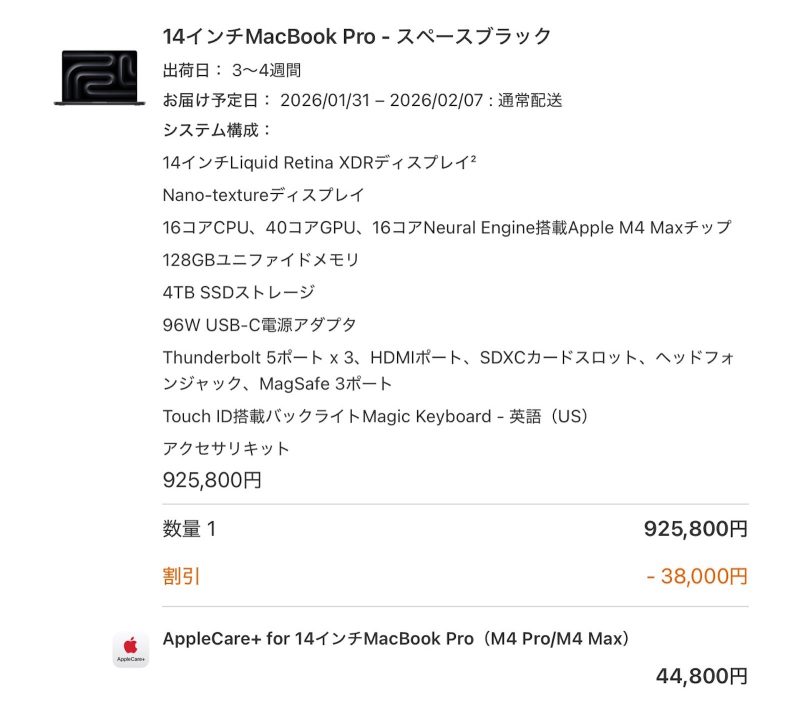
MacBook Pro”ほぼ全盛り”、やっちまった。Appleの初売りでついにポチったぜ

2026年のAppleに期待しかない。折畳iPhoneやMacBook Proの大刷新など注目の6製品

Appleが2025年に廃止した製品、全部でいくつか知ってる?答えは驚きの25製品

36GB積んだM3 Maxなのに「足りない」。“4倍高騰”の波を見て、M4 Max 128GBを本気で検討し始めた話

iOS 26流出で大量発覚。Appleの未発表デバイス数十種類が丸裸に

MacBook Proの”大刷新”、ベースモデルはお預けか。有機EL&薄型デザインはM6 Pro/Max限定の可能性

Appleの2026年、新製品ラッシュに期待。15製品投入で”折畳iPhone”も登場か

M5 MacBook Pro レビュー:Airを引き離した

MacBook Pro、2026年に”史上最大の進化”へ。ノッチ廃止の有機ELタッチスクリーン搭載で完全刷新か

M5 MacBook Pro、正式発表。メモリ帯域幅30%増&AI性能3.5倍、でも価格据え置き

Apple、新型M5 MacBook Proの発表を予告。「パワフルな何かがやってくる」

2026年のMac発表ラッシュが判明。M5 MacBook Pro年内発売、M6では有機EL採用か
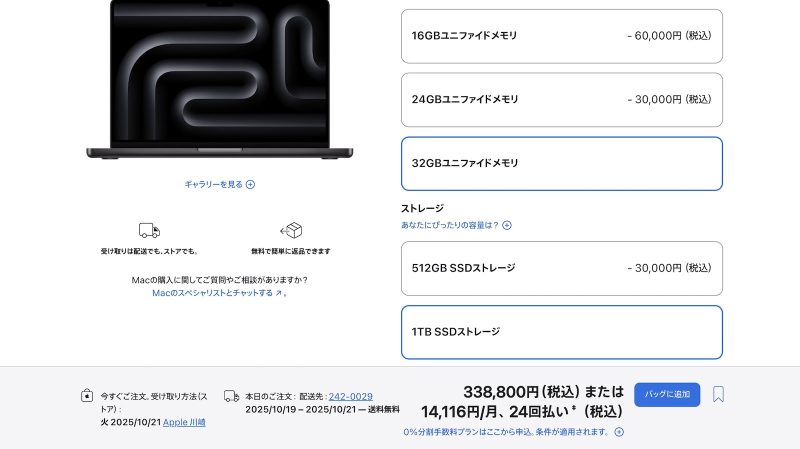
M5 MacBook Pro、10月発売の可能性浮上。M4モデルの供給制限が示唆

FCC、AppleのM5 MacBook ProとiPad Pro詳細情報をリーク。発売前に型番が判明
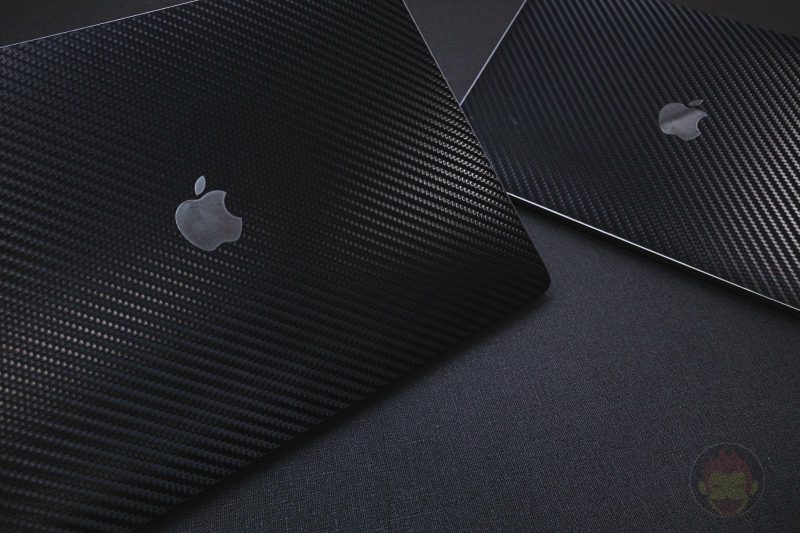
M5シリーズMacBook Pro、新型ディスプレイの足跡が聞こえる。有機EL&タッチ対応Macは2026年?

有機EL搭載MacBook Pro、2026年後半登場を示唆する新情報

Apple、2026年前半に史上最大規模の新製品ラッシュを敢行か。iPhone 17eから折りたたみまで7製品が一斉登場

Apple、2026年末までに15の新型Mac開発中!M5・M6チップ搭載の全ラインナップが流出